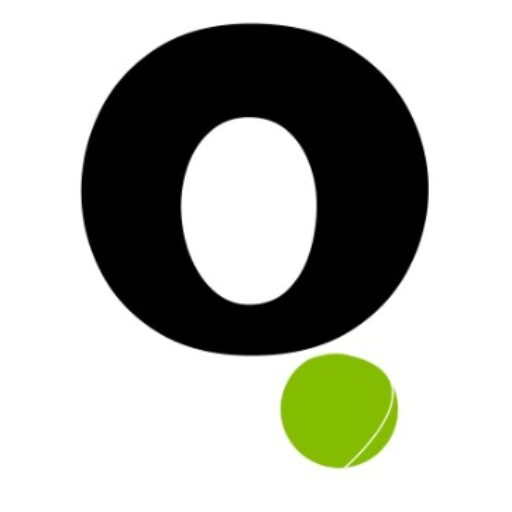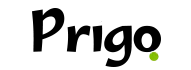¿Quién no recuerda el famoso MSN, donde podías poner en tu estado la canción que estabas escuchando? Quizás los más pequeños no lo recuerden, pero era divertidísimo, y hoy WhatsApp, la aplicación de mensajería más famosa, aún no nos permite hacerlo de forma natural, pero hay maneras y hoy te enseñaremos cómo.
Para hacer esto, es necesario comprender la herramienta de estado de WhatsApp, en la que podemos compartir fotos y videos en el estado.
Ok pero ¿cómo pongo la música en el estado?
Bueno, para eso necesitaremos algunos trucos, pero nada difícil, cualquiera puede hacerlo.
1- El primer punto es: Necesitamos una app de música, ya sea Spotify o Deezer. En este ejemplo, hablaremos de Spotify, pero puede ser cualquier otra app que tenga la función para compartir (casi todas).
2- Luego de elegir la App de música, presiona PLAY en la canción deseada.
3- Abre Whatsapp y ve a Estados, como en la foto de abajo.
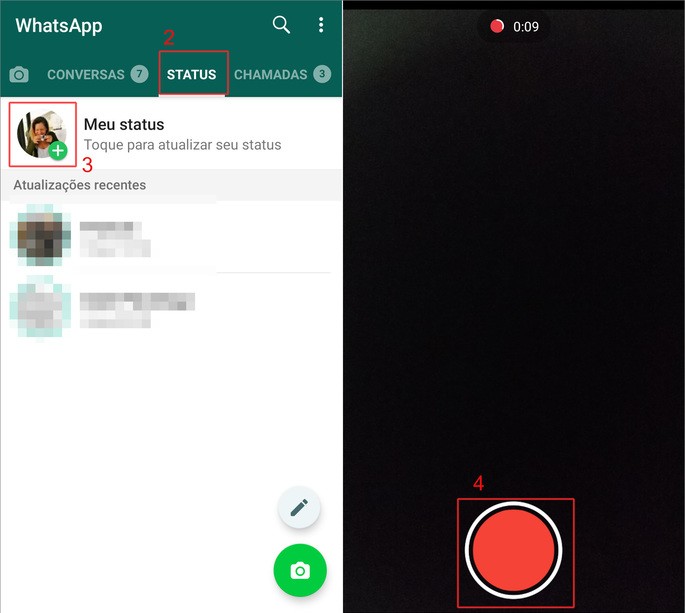
3- Crea un post normalmente, un estado.
4- Aquí está el truco: mientras grabas tu estado, ¡la música no para! Incluso con la grabación de WhatsApp, este es el truco: ahora tenemos que esperar a que la música reproduzca la parte que queremos grabar y guardarla. Claro, en este caso, WhatsApp también graba el video. (Una forma genial es tapar la cámara para tener una pantalla negra con música).
5- Al final de la grabación, puedes (y debes) personalizar tu Estado, añadiendo imágenes, emojis, globos y frases. Si añades parte de la letra, queda genial.
Consejo 2 – ¿Cómo hacer que tu estado sea aún más profesional?
Por supuesto, no quieres dejar el estado completamente en negro, con solo música de fondo, ¿verdad?
Bueno vamos ahora, tenemos algunos consejos.
1- Agrega el emoji del altavoz, además de ser genial, ayudará a identificar que hay una canción, para quienes vean el estado en silencio.
2- Agrega stickers, seguramente tienes varios y son perfectos para hacer tus estados aún más lindos.
3- usa colores y emojis.
Ahora simplemente pruébalo en tu teléfono celular y verás cómo la gente escuchará tu canción de estado.
Prima: